Win11操作系统已经正式推出一段时间了,还有很多用户对其操作还不是很熟悉,在Win11系统中,我们如果禁用了自动更新,可以通过组策略一键开启,而且非常方便,只需要打开相关策略就可以开启了。今天在这里小编为大家介绍一下Win11系统组策略开启自动更新的方法教程,希望大家会喜欢。
Win11系统组策略开启自动更新的方法:
第一步,按下键盘“Win+R”调出运行。
第二步,输入“gpedit.msc”回车打开组策略编辑器。
第三步,展开计算机配置下的“管理模板”,再打开“Windows组件”。
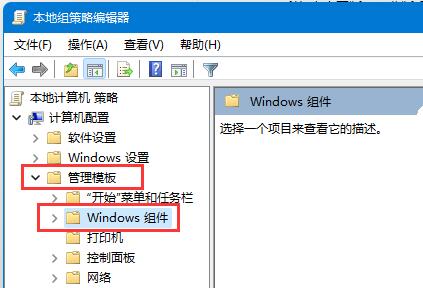
4、然后在左侧列表找到“Windows更新”,点开“管理最终用户体验”。
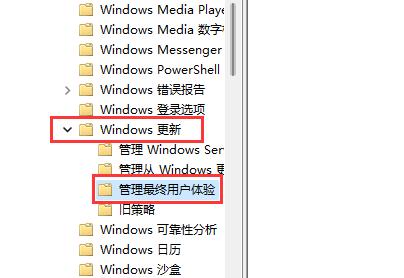
5、打开后,双击打开右侧的“配置自动更新”。
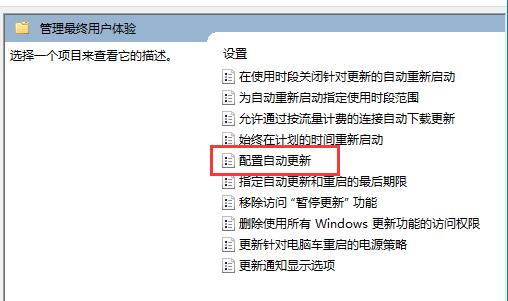
6、最后勾选其中“已启用”并在下方选择你需要的自动更新频率就可以了。
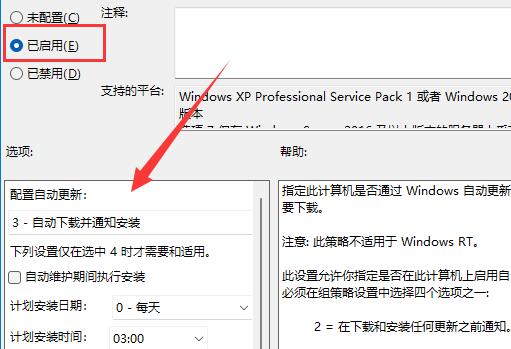
以上介绍的内容就是关于Win11系统组策略开启自动更新的具体操作方法,不知道大家学会了没有,如果你也遇到了这样的问题的话可以按照小编的方法自己尝试一下,希望可以帮助大家解决问题,谢谢!!!想要了解更多的Windows11技巧请关注win11系统相关内容。~